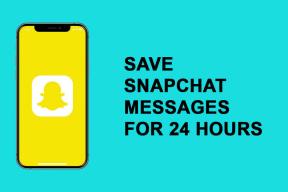Jak omezit používání Windows 10 na určitou dobu
Různé / / February 12, 2022
Microsoft se vždy snažil udržet uživatele uvnitř jejich ekosystému. Velký plán Windows 10 ponechat jej zdarma po dobu 1 roku jistě šel správnou cestou. Přesto jej mnoho uživatelů odinstalovalo kvůli problémům s ochranou soukromí (což můžete určitě vypnout). Existují také některá nastavení, která lze povolit, pouze pokud jste přihlášeni pomocí účtu Microsoft. Jedním z nastavení, které se po přihlášení pomocí místního účtu stane nepoužitelným, je Family Controls. (Pokud používáte Windows 7, pak zde je a kompletní průvodce používáním rodičovské kontroly.)

Co byste tedy dělali, kdybyste chtěli omezit používání počítače (nebo kohokoli jiného) svého dítěte bez této rodičovské kontroly? No, samozřejmě, určitě byste se rozhodli pro alternativní software, ale pokud jste jedním z těch podivínských máma nebo táta, pravděpodobně byste rádi udělat to přes příkazový řádek. Pojďme se tedy podívat, jak to můžete udělat.
Omezte používání Windows 10 pro libovolného uživatele
Budeme používat čistý uživatel příkaz k omezení použití konkrétního uživatele. Otevřete příkazový řádek jako správce. Zde je syntaxe příkazu.
čistý uživatel /čas:,
Nahraďte uživatelským jménem účtu, jehož použití chcete omezit. Nahraďte dny, kdy bude mít uživatel přístup ke svému účtu. Můžete přidat celé jméno dnů nebo iniciály jako M, T, W, Th, F, So, Ne. Nahraďte časem, ve kterém bude mít uživatel přístup k systému Windows. Zde můžete nastavit časový limit ve 12hodinovém nebo 24hodinovém formátu.
Zde je příklad.
čistý uživatel abmac /čas: Po-So, 17-19 hod

To omezí používání uživatele od pondělí do soboty a časově omezeno na 17:00 až 19:00. Mimo tento časový limit se uživatel nebude moci přihlásit k účtu. Můžete dokonce nastavit různý čas pro různé dny tak, že je oddělíte středníkem. Tady, podívejte se.
čistý uživatel abmac /čas: Po-Pá, 17:00-19:00; So-Ne 17:00-22:00
Při nastavování času ve 24hodinovém formátu se ujistěte, že by měl být v celých hodinách (11:00 nebo 12:00). Půl hodiny (11:30 nebo 12:30) nebude fungovat. Nyní, pokud chcete uživateli poskytnout úplný přístup, použijte následující příkaz.
čistý uživatel abmac /čas: vše
Tím se odstraní časové limity a uživatel bude mít přístup k účtu po celou dobu. Nyní, pokud opustíte /time hodnota prázdná, pak uživateli nikdy neumožní přístup k účtu. Své ekvivalentní zablokování uživatele.
Pokud chcete vidět úplné podrobnosti o uživateli, například kdy má uživatel přístup ke svému účtu, použijte následující příkaz.
čistý uživatel
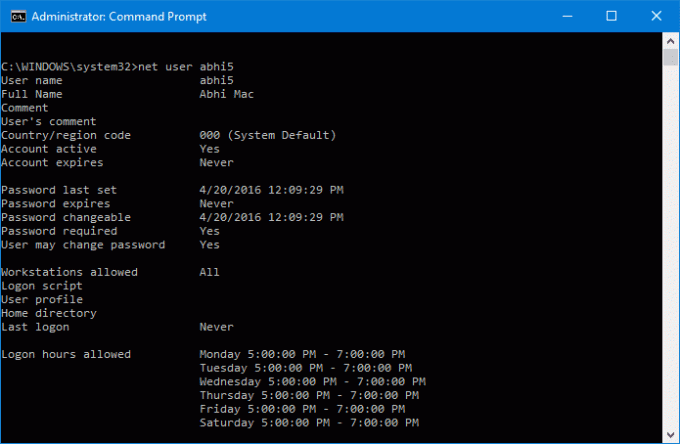
A je to! Jedná se o rychlou a podivínskou metodu blokování nebo omezení používání uživatelů pomocí příkazového řádku. Musíte se pouze postarat o to, aby vaše dítě nebo cílový uživatel mohl být geekovský jako vy a mohl by zjistit, jak jste omezili jejich použití. Pokud máte nějakou jinou metodu, jak rychle zablokovat uživatele, dejte nám vědět.
VIZ TAKÉ: 5 cenných hacků registru, díky kterým bude Windows 10 chladnější
Poslední aktualizace 2. února 2022
Výše uvedený článek může obsahovat přidružené odkazy, které pomáhají podporovat Guiding Tech. Nemá to však vliv na naši redakční integritu. Obsah zůstává nezaujatý a autentický.

Napsáno
Je to PC Geek, Android Nerd, programátor a myslitel. Rád čte inspirativní příběhy a rád se učí nová písma. Ve volném čase ho najdete, jak hledá různé způsoby, jak automatizovat svou techniku. Na svém vlastním blogu All Tech Flix píše také o tipech pro přizpůsobení systému Android a Windows.